L’assistant rapide de Microsoft a une nouvelle interface utilisateur, un mode sombre, supprime l’invite UAC, etc.
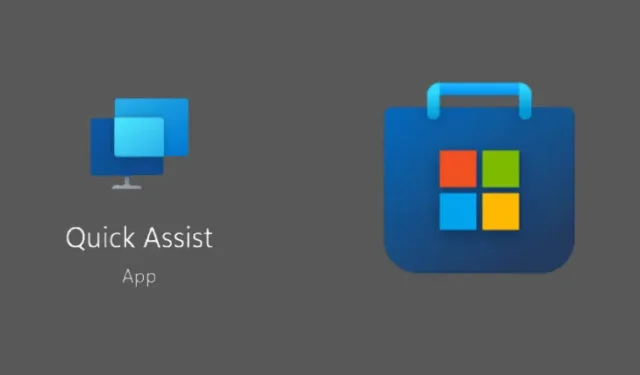
L’application d’aide et d’assistance à distance de Microsoft, Quick Assist, a reçu des mises à jour majeures au cours des derniers mois. La société a résolu un problème où l’invite de contrôle de compte d’utilisateur (UAC) apparaissait lors de l’installation à partir du magasin. L’application a également reçu une prise en charge du mode sombre et une nouvelle interface de chat améliorée avec la dernière mise à jour.
Le changelog complet des dernières versions majeures est donné ci-dessous :
Édition 2.0.16.0
Problèmes résolus
- Une fois la mise à jour cumulative 2023-02 pour Windows 11 version 22H2 ( KB5022845 ) installée, Quick Assist peut être installé à partir du Store sans afficher l’invite de contrôle de compte d’utilisateur (UAC).
Édition 2.0.19.0
Quoi de neuf
- Ouvrez Quick Assist directement depuis le menu Démarrer de Windows 11—sélectionnez Démarrer > Toutes les applications > Quick Assist .
- Nouveau flux de connexion rationalisé pour vous connecter plus rapidement.
- Basculez entre le partage d’écran et le contrôle total pendant une session pour donner ou obtenir de l’aide comme vous le souhaitez.
- Utilisez le nouveau pointeur laser pour mettre en surbrillance une icône, un menu ou tout autre élément à l’écran.
- Ajout de la prise en charge du mode sombre.
Version 2.0.19.0 9 (mise à jour)
Quoi de neuf
- Vous pouvez désormais utiliser une interface de discussion améliorée qui maintient un fil continu de tous les messages et prend en charge les caractères spéciaux et des langues supplémentaires, notamment le chinois et l’arabe.
|
|
 |
Si vous souhaitez télécharger le dernier Quick Assist, vous pouvez le faire en vous rendant sur le Microsoft Store à ce lien .



Laisser un commentaire